Dynamesh elengedhetetlen eszközként vált a ZBrush világában. A 2018 és 8. verziók frissítései további funkciókat kínálnak, amelyek jelentősen megkönnyíthetik a munkádat. Ebben az útmutatóban értékes tippeket kapsz a Dynamesh használatához, amelyek segítenek, hogy hatékonyabban modellezz és finomítsd geometriai struktúráidat.
Legfontosabb megállapítások
- A Dynamesh lehetővé teszi a polygroups megőrzését.
- Az objektumok remeshelése nem destruktív és átlátható.
- A legújabb frissítések pontosabb ellenőrzést tesznek lehetővé a Dynamesh felbontása felett.
Lépésről lépésre útmutató
Első tipp: Polygroups és Dynamesh kombinálása
A Dynamesh új lehetőségeinek maximális kihasználásához kezdj egy alap hengerrel. Húzd ki, és tedd szerkeszthetővé, hogy egy polygroupt kapj. Ellenőrizd, hogy a polyframe-ek aktiválva vannak-e.
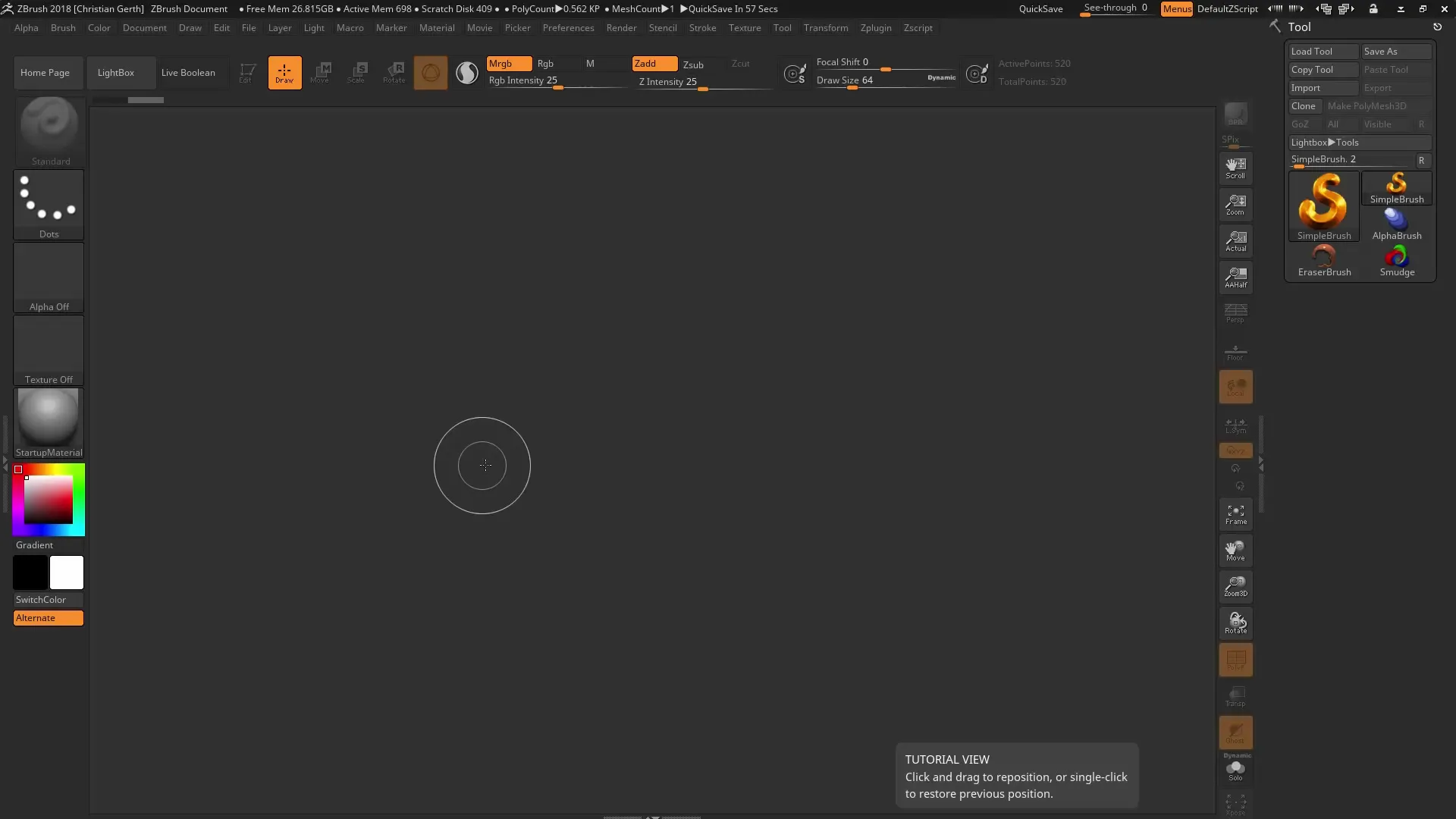
Most szeretnéd a hengert két polygrouppá osztani. Tartsd lenyomva a Ctrl gombot és a Shift gombot. Válaszd a szeletelési lehetőséget, hogy a mesh-edet szegmensekre oszd. Nyomj a Slice gombra, és ügyelj arra, hogy a megfelelő ecset legyen beállítva.
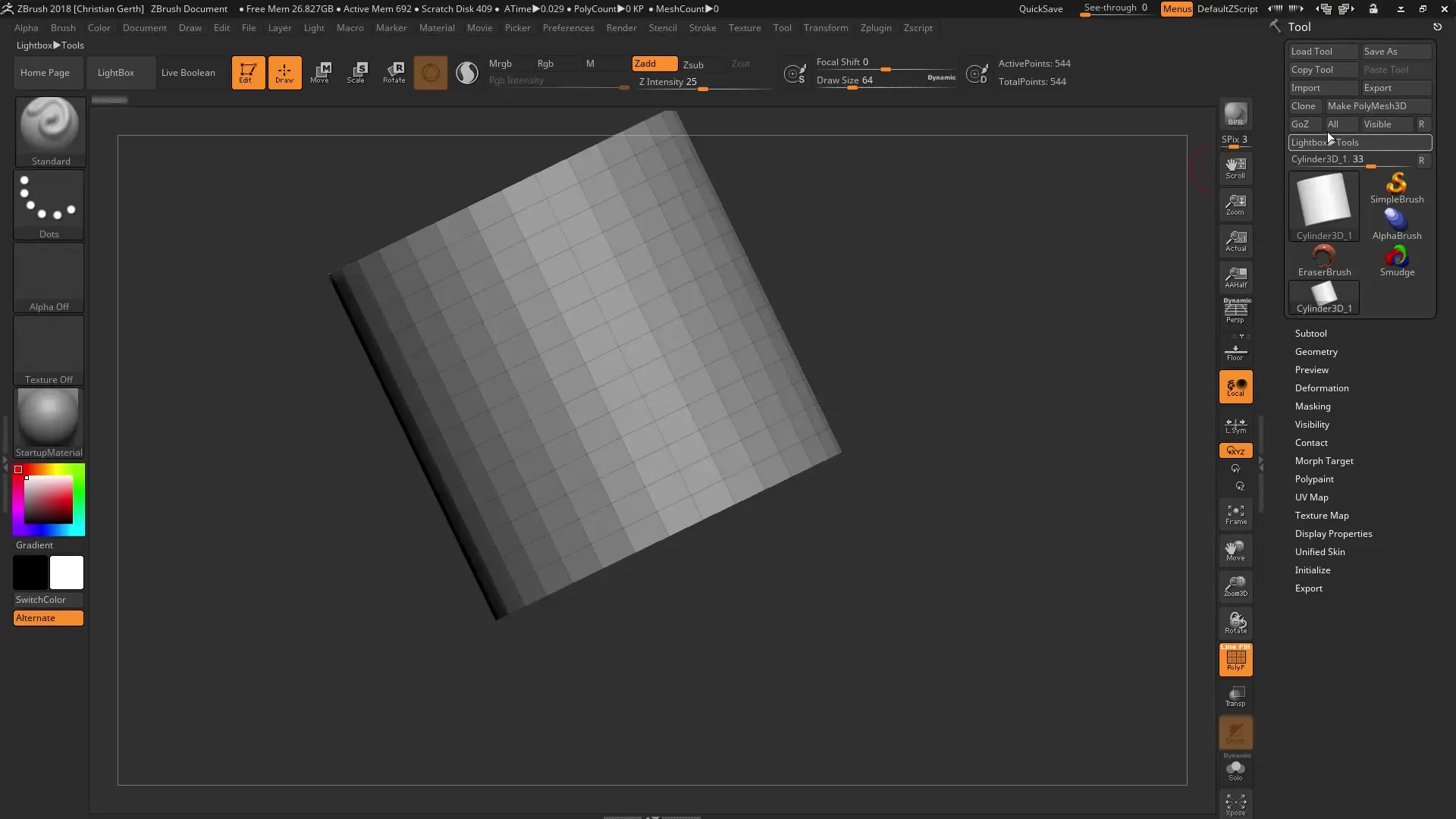
Miután a mesh-edet két különböző polygrouppá osztottad, kiválaszthatod a geometriát, és áttérhetsz a Geometry opciókra. Itt a Dynamesh fő előnye, hogy megőrizheted a geometriát a csoportok között.
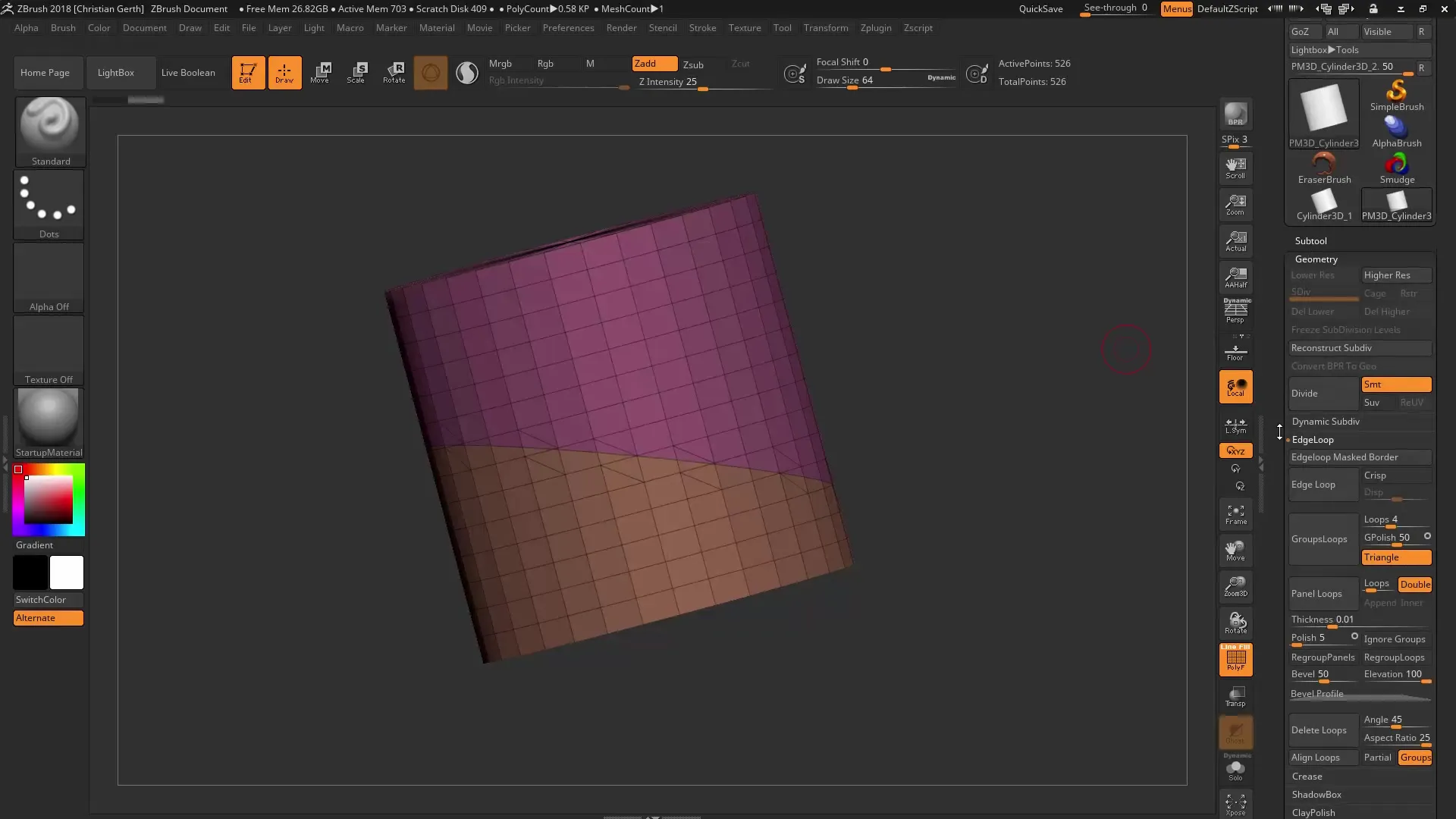
Használj Move Brush-t, hogy elmozdíts egy polygroupt, úgy, hogy Ctrl-ra kattintasz. Így tiszta és precízen formált geometriákat hozhatsz létre, amelyek már az eredeti formából alakultak ki.
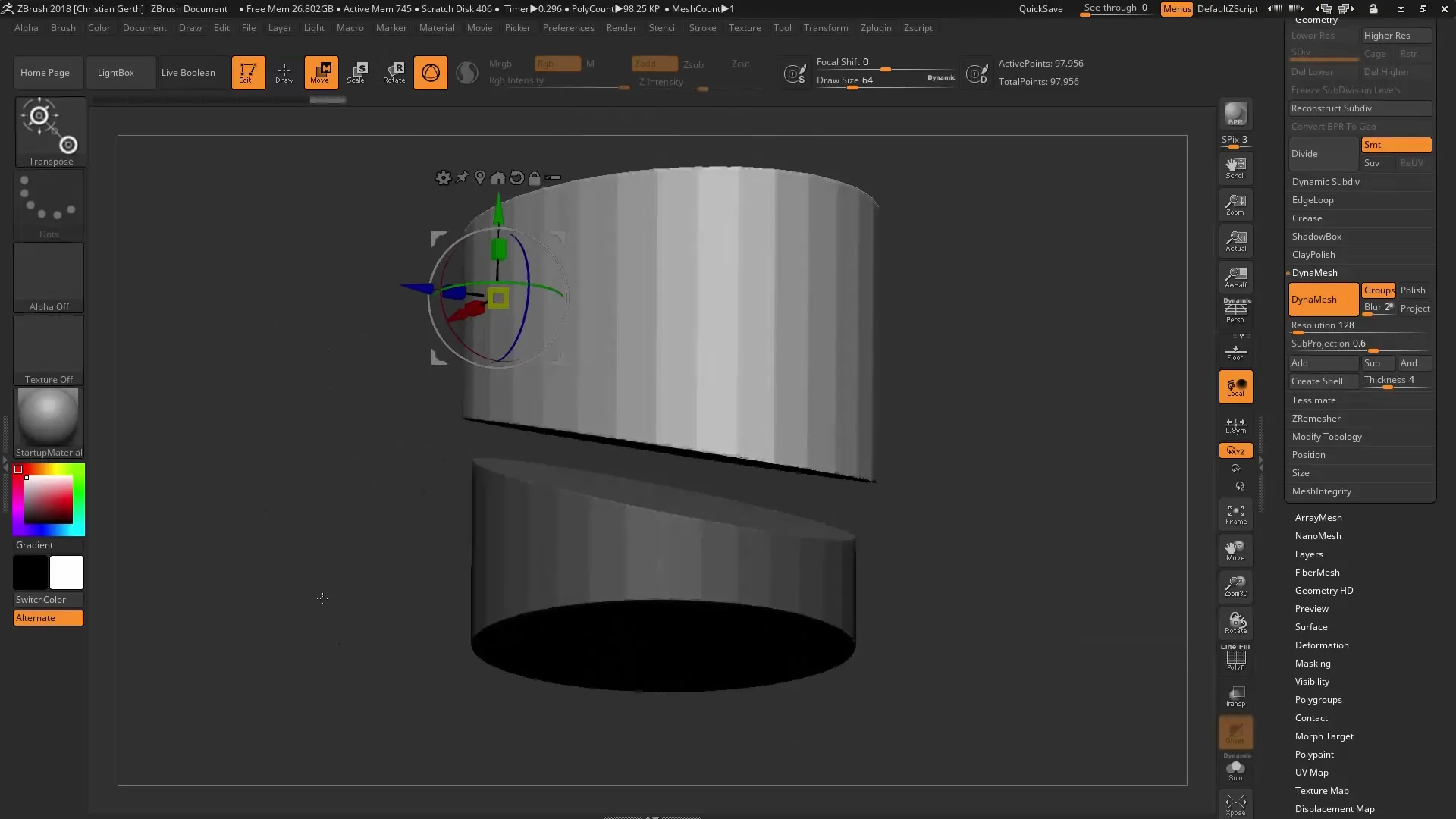
Második tipp: Nem destruktív remeshelés
Kezdj újra egy hengert, és hozz létre egy egyszerű gömböt második geometriaként. Ha úgy találod, hogy a geometria nem elegendő, használhatod a remesh funkciót. Ez nem destruktív módot biztosít a poligonok kezelésére.
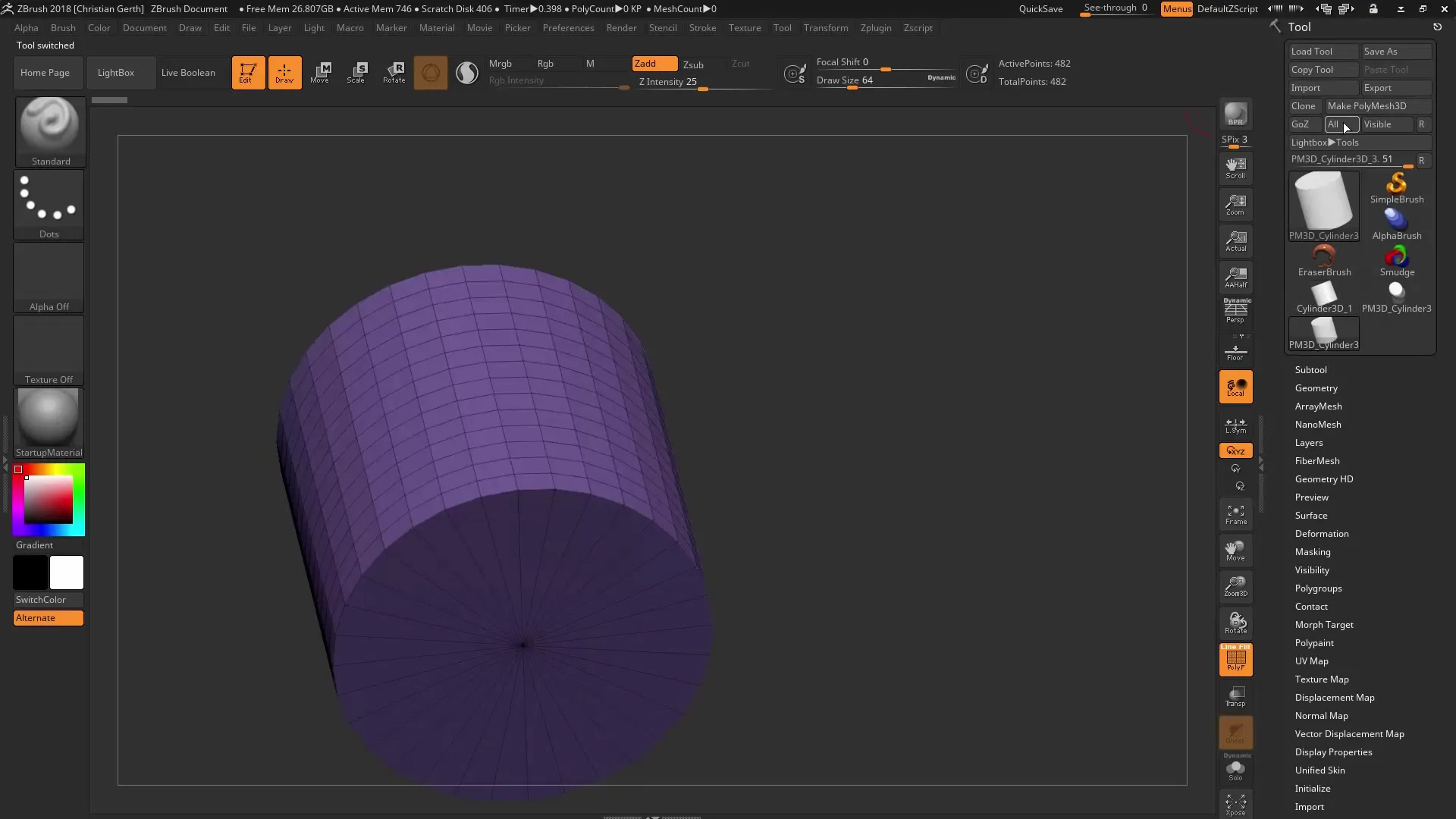
Aktiváld a remesh funkciót, és tartsd észben, hogy a poligonok száma eleinte nem nő, amíg aktívan nem választasz. A poligonok számát dinamikusan és nem destruktívan állíthatod be, ez rugalmasságot ad, hogy különböző részletességi szinteket próbálj ki.
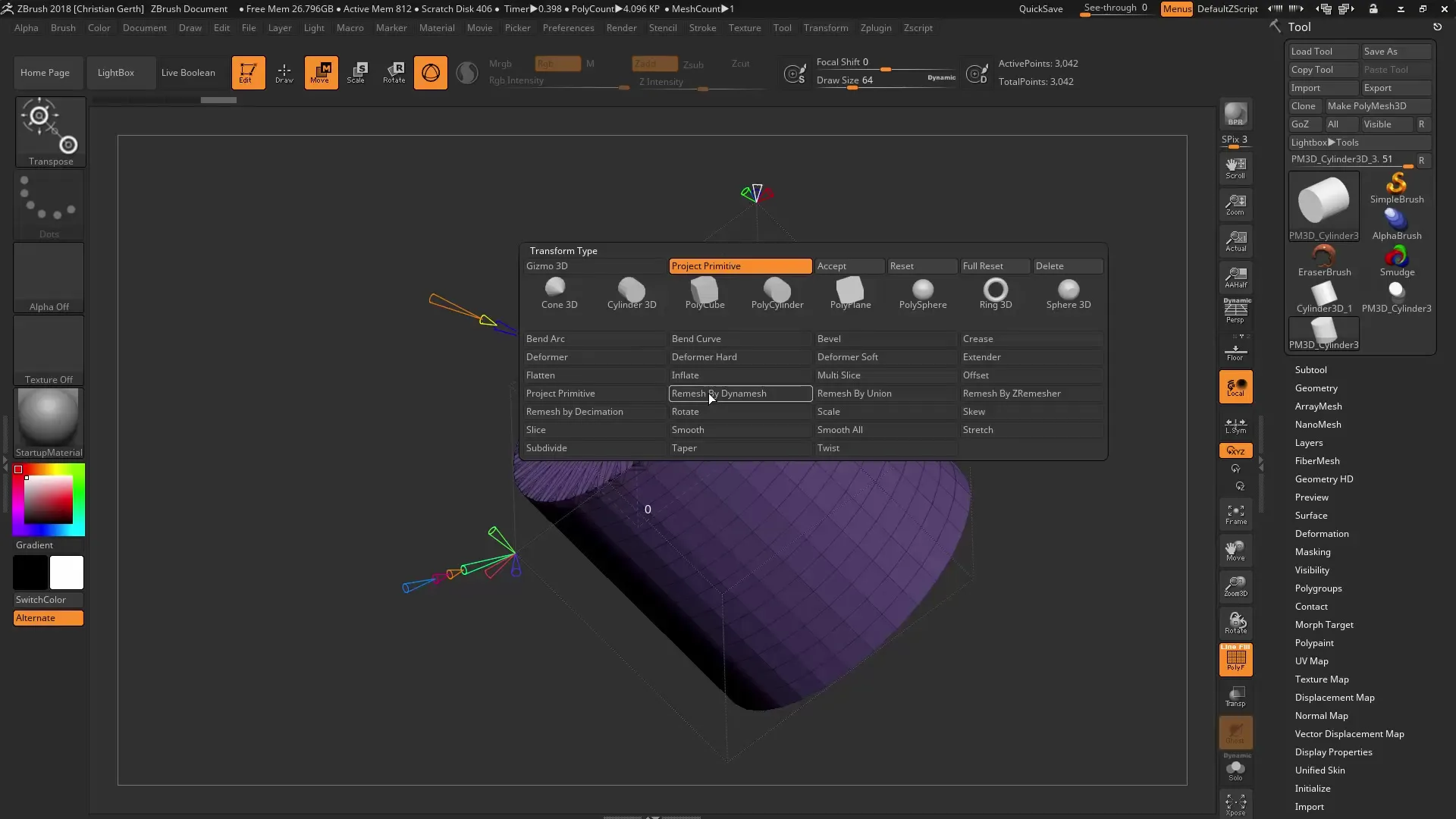
A lehetőség, hogy a Gismo-n keresztül szabályozd a poligonokat, előnyös, mert pillanatok alatt kiigazításokat végezhetsz. Amint a geometriát ki akarod üríteni és visszaállítani, egyszerűen térj vissza az utolsó beállításokhoz, hogy elérd a kívánt poligon számot.
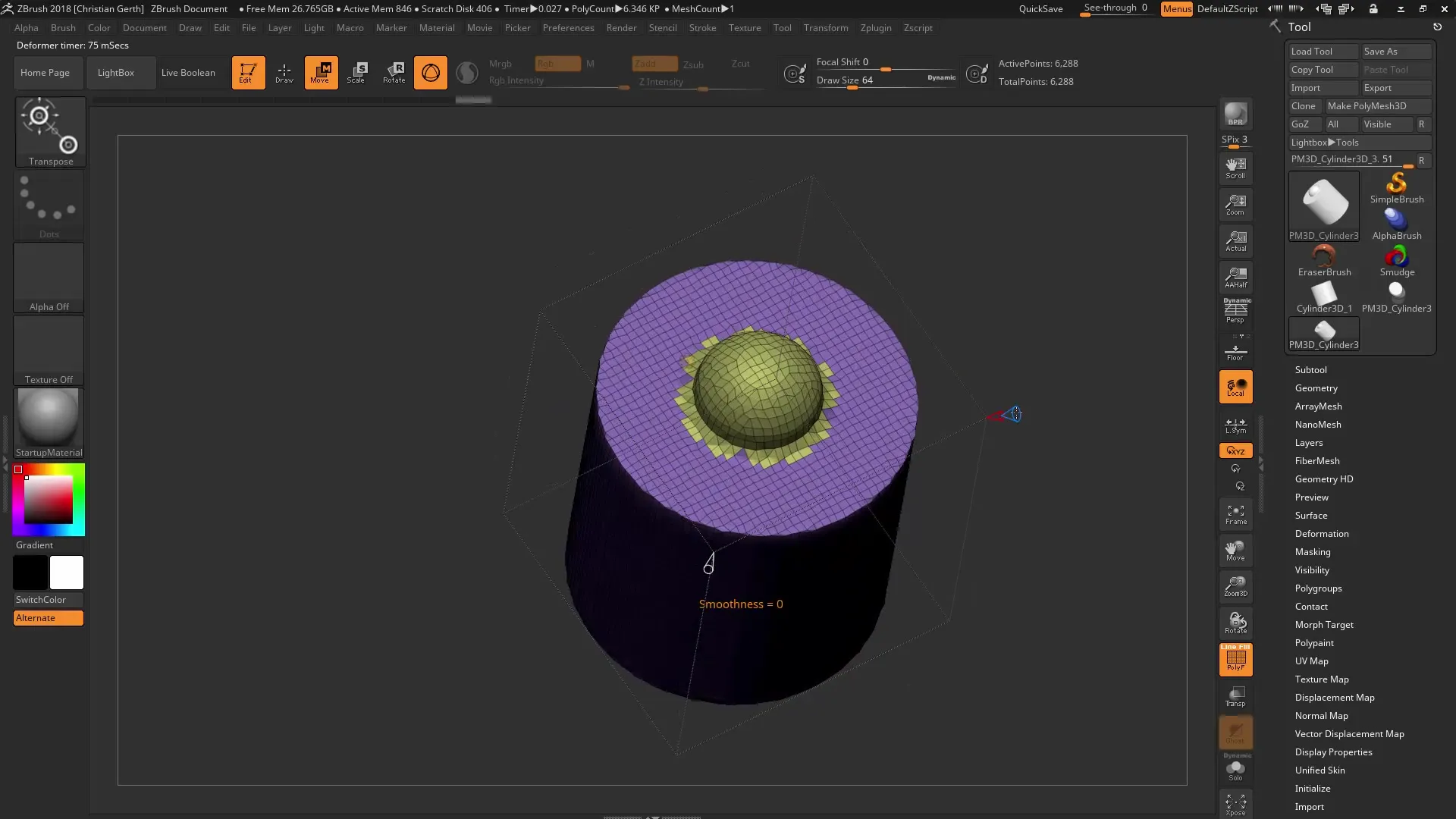
Harmadik tipp: A Dynamesh felbontásának optimalizálása
A Dynamesh-sel való munka során döntő fontosságú a megfelelő felbontás kiválasztása. Az Adaptive Skin menüben növelheted a sűrűséget, miközben megállapítod a felbontást is. Ez azt jelenti, hogy nagy sűrűségek mellett is dolgozhatsz, miközben a felbontás állandó marad.
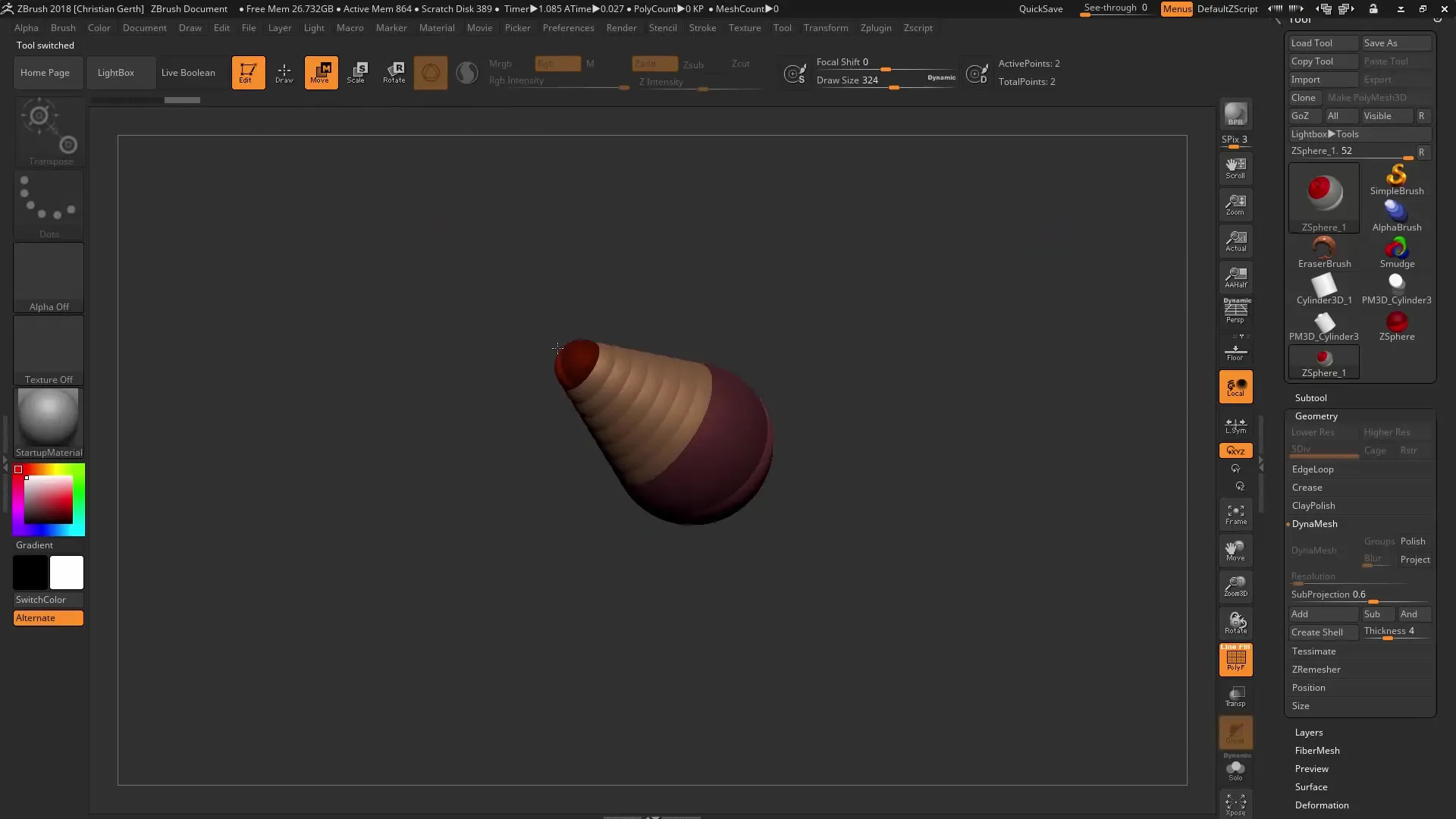
A Dynamesh felbontásának új funkciójával jelentősen javíthatod a felület minőségét. Ez különösen hasznos, ha precíz részleteket szeretnél létrehozni.
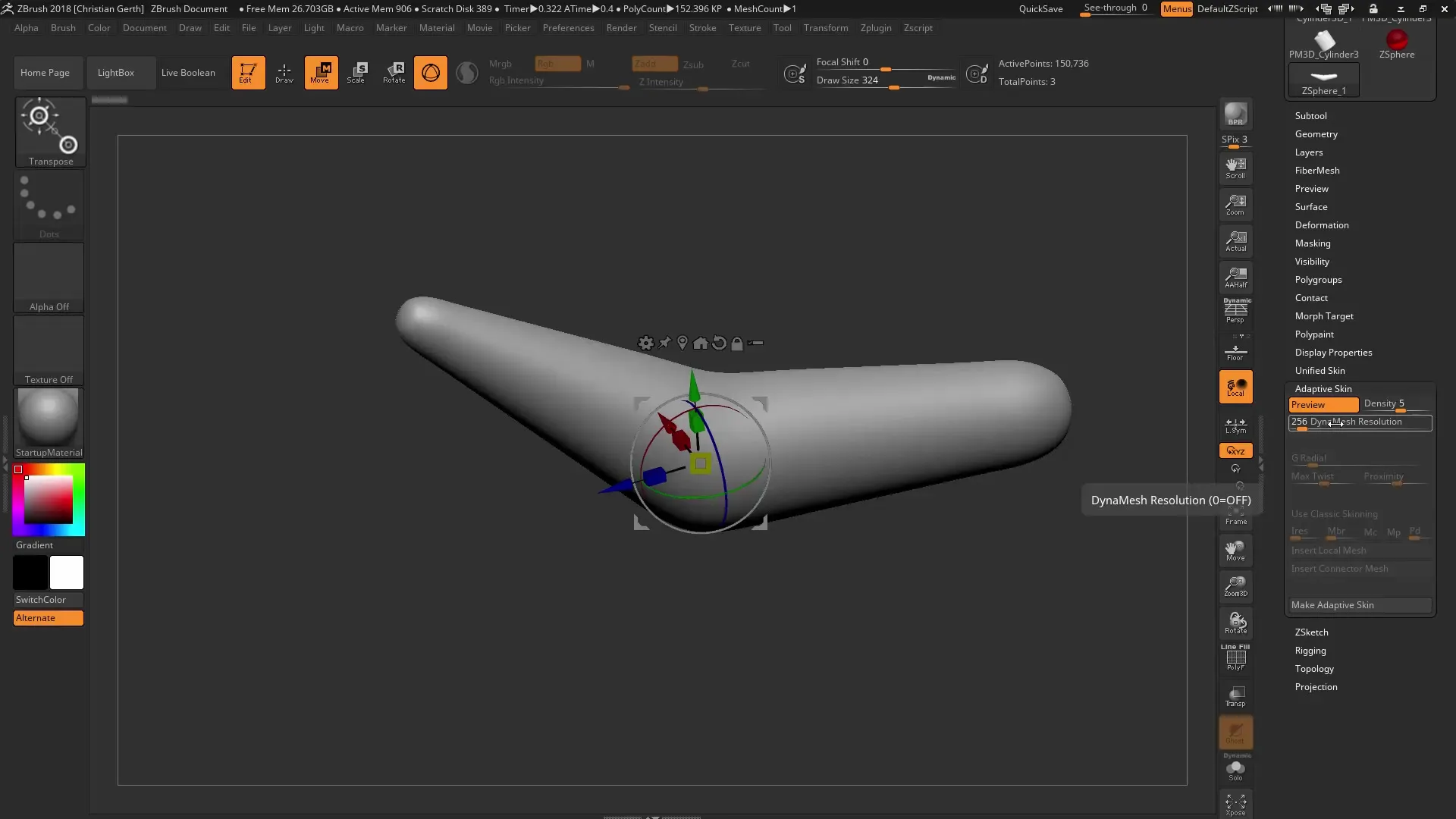
Használj különböző sűrűség opciókat, hogy biztosítsd, hogy mindig a legjobb felületi minőséget kapd. Ezt úgy teheted meg, hogy alaposan áttekinted a beállításokat, amíg meg nem találod a tökéletes egyensúlyt a modellen.
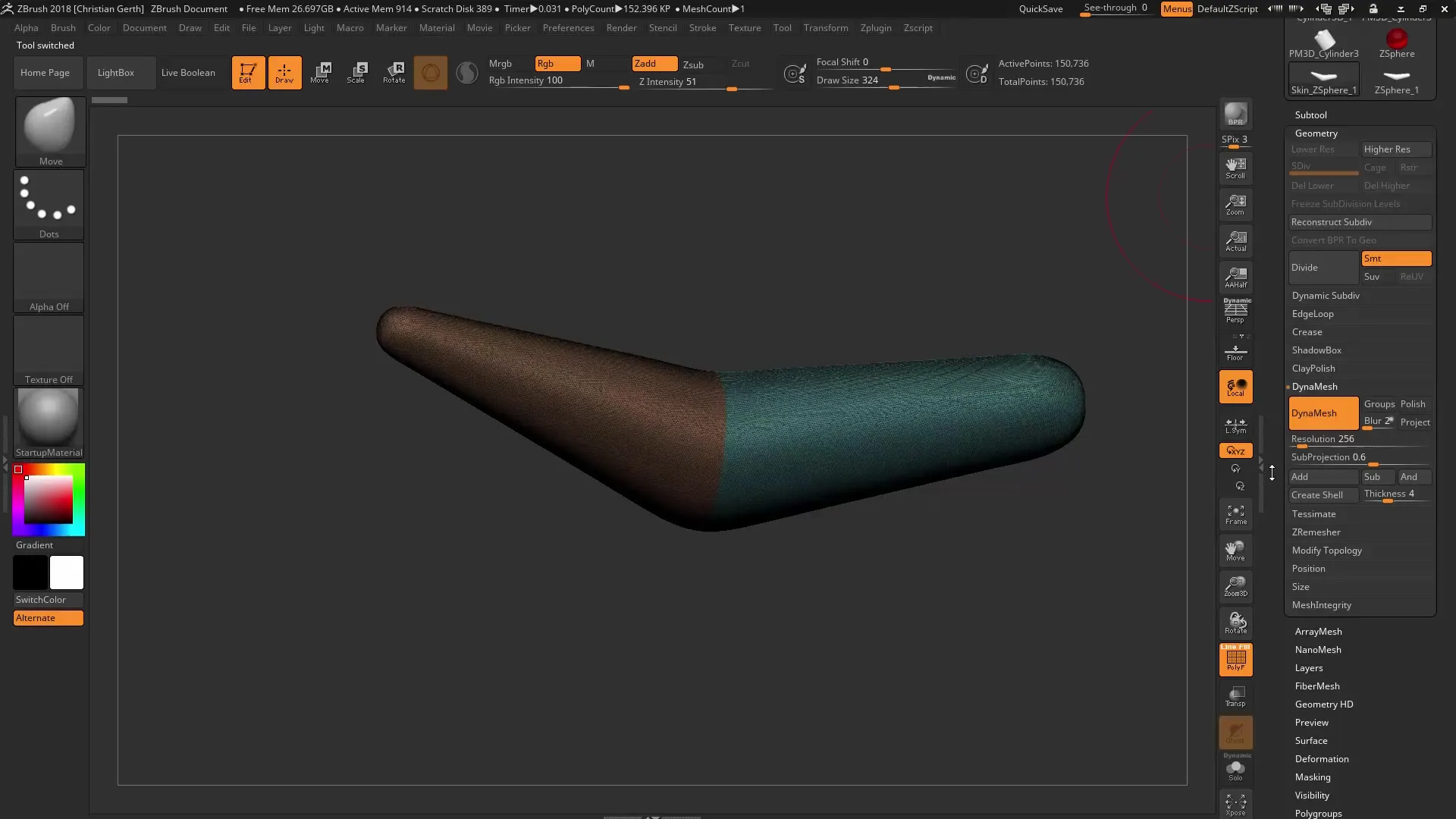
Ezeknek a tippeknek a kombinálásával észre fogod venni, hogy a ZBrush-sal és a Dynamesh-sal való munka több kreatív lehetőséget kínál, mint valaha. Használj ezeket az eszközöket, hogy a tervezésedet a következő szintre emeld.
Összefoglalás – ZBrush 2018: Dynamesh tippek optimalizálásra és kreativitásra
Ebben az útmutatóban megtudhattad, hogyan tudod hatékonyan kihasználni a Dynamesh új funkcióit. Ha kombinálod a polygroups-t, a remeshelést és a felbontás optimalizálását, lenyűgöző eredményeket érhetsz el és új szintre emelheted a modellezési részleteidet.
Gyakran ismételt kérdések
Hogyan tudom megőrizni a Polygroups-t a Dynamesh-ben?A geometriát a Geometry opcióban aktiválhatod, hogy megőrizd a Polygroups-t a Dynamesh során.
Mi az előnye a nem destruktív remeshelésnek?Lehetővé teszi, hogy dinamikusan állítsd a poligonokat anélkül, hogy elveszítenéd az eredeti geometriát.
Hogyan működik az új felbontás meghatározása a Dynamesh-ben?A felbontás most már független a sűrűségtől, ami több ellenőrzést ad a felületi minőség felett.


